| 概述 | |
|
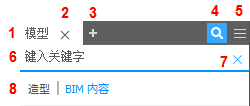
|
注: 若要显示模型浏览器,请在功能区上的“视图”面板  “用户界面”面板
“用户界面”面板  中选中“模型”复选框。
中选中“模型”复选框。
 “用户界面”面板
“用户界面”面板  中选中“模型”复选框。
中选中“模型”复选框。
搜索详细信息
使用快速搜索字段查找:
- 文件节点,收拢和展开。
- 特征。
- “关系”(在 Inventor LT 中不适用)
- iProperty:一个图标将显示在包含匹配 iProperty 字段的搜索结果的旁边。将鼠标悬停在该图标上可显示信息。
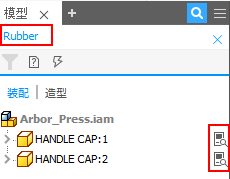
使用单个空格隔开关键字。
注: 可以直接从搜索结果编辑特征和文件。
搜索过滤器(在 Inventor LT 中不适用)
可以使用过滤器来快速仅显示特定节点并缩小搜索范围。

使用过滤器选项可以:
- 仅显示未读取的文件。
- 过滤器已过期的文件。
- 清除过滤器。
注: 当执行特定 Inventor 任务时,将自动清除搜索。例如,以下 Inventor 操作可清除当前搜索:
- 切换到不同的环境。
- 编辑零件。
- “在浏览器中查找”命令